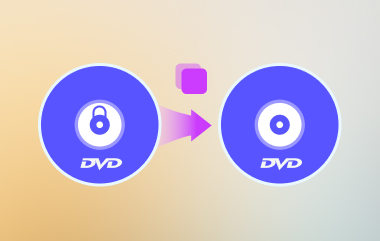Kopie DVD s WinX existuje již léta a zůstává jedním z nejoblíbenějších nástrojů pro vytváření kopií DVD. Pokud máte sbírku DVD, na které se práší, tento software vám umožní je zálohovat dříve, než se časem opotřebují. DVD můžete zkopírovat na prázdný disk nebo si uložit digitální kopii jako zálohu, pokud ztratíte originál. Pokud uvažujete o investici do tohoto softwaru, tento příspěvek vám poskytne jasnou představu o tom, co můžete očekávat, a o několika skvělých alternativách, které můžete v roce 2025 zvážit.
Část 1: Co je WinX DVD Copy
WinX DVD Copy, vyvinutý společností Digiarty Software, je spolehlivý nástroj pro zálohování a uchovávání vašich DVD. Poskytuje vám klid, zejména pokud jde o ochranu starších disků, které mohou být náchylné k poškrábání nebo poškození. Díky dnešní technologii digitalizace médií usnadňuje ukládání, sdílení a přístup k vaší sbírce a WinX DVD Copy tento proces zjednodušuje.
Tento software přináší působivé výsledky a zůstává věrný svému slibu klonování DVD 1:1. Zachovává každý detail, jako jsou snímky, titulky, zvuk a další, takže vaše kopie jsou stejně kvalitní jako originály. DVD můžete duplikovat na prázdný disk, ukládat je jako soubory ISO nebo je ukládat do složky VIDEO_TS pro snadný přístup.
I když nejste technicky zdatní, WinX DVD Copy je hračka. Stačí vložit DVD, zvolit metodu zálohování a nechat software, aby se postaral o zbytek. Také odstraňuje běžná omezení, jako jsou regionální zámky a šifrování (CSS, Sony ARccOS atd.), což vám umožňuje bez problémů zálohovat legálně vlastněná DVD.
Část 2: Podrobná recenze kopie DVD s WinX
WinX DVD Copy je skvělou volbou pro každého, kdo chce snadno zálohovat svou sbírku DVD. Jeho největší silnou stránkou je spolehlivost a schopnost vytvářet perfektní kopie 1:1 bez ztráty detailů. I když je určen výhradně pro DVD, je navržen tak, aby byl snadno použitelný, a ve svém účelu vyniká.
Pro lepší představu, software využívá pokročilou technologii čtení disků pro kopírování obsahu s minimálními chybami. Podporuje také různé formáty, včetně DVD-9 na DVD-9, DVD-5 na DVD-5, a v případě potřeby dokáže DVD-9 na DVD-5 dokonce komprimovat.
Přestože kopírování DVD může být náročné na zdroje, WinX DVD Copy vám pomůže ušetřit čas, zejména pokud zálohujete celou sbírku. Výkon sice závisí na hardwaru, většina uživatelů však považuje tuto funkci za rychlou, efektivní a nenáročnou k systémovým prostředkům.
- Klady
- Vytváří perfektní kopie bez ztráty kvality.
- Kopíruje DVD rychle s minimálními chybami.
- Odstraňuje regionální kódy a šifrování pro zálohování legálně vlastněných DVD.
- Uložte jej jako soubor ISO, vypalte jej na nový disk nebo jej pro větší pohodlí uložte do složky VIDEO_TS.
- Nevýhody
- Nepodporuje Blu-ray, takže pokud potřebujete zálohy Blu-ray, není to pro vás ten správný nástroj.
- Bezplatnou zkušební verzi můžete využít pouze několikrát a má časová omezení.
Ceny
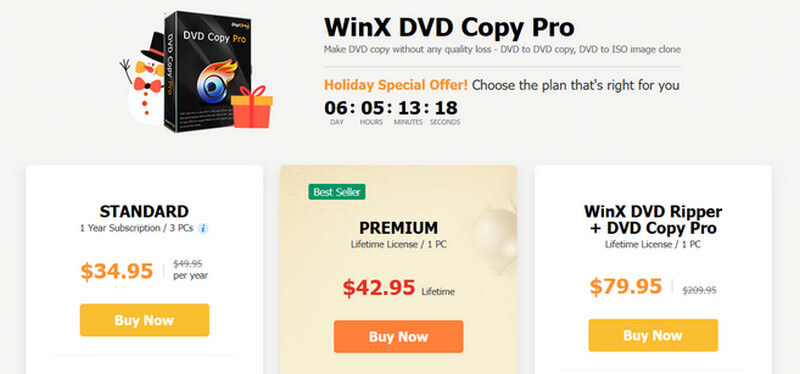
Prémiové plány jsou následující:
Roční plán$34,95 pro až 3 počítače po dobu jednoho roku.
Doživotní licence$42,95 za 1 počítač s doživotní licencí.
Balíček s nabídkou$79,95 za 1 počítač s doživotní licencí (obsahuje WinX DVD Copy Pro + WinX DVD Ripper Platinum).
WinX DVD Copy vs. WinX DVD Copy Pro
WinX DVD Copy a WinX DVD Copy Pro usnadňují zálohování a duplikování DVD. WinX DVD Copy Pro však nabízí i další funkce pro pokročilejší potřeby. Zde je jejich srovnání:
Kopie DVD s WinX:
• Ideální pro základní zálohy DVD, nabízí klonování 1:1, vytváření ISO a ukládání do složek VIDEO_TS.
• Uživatelsky přívětivý a přímočarý, ale omezený na základní kopírování a vypalování bez dalších možností formátování.
Profesionální kopírování DVD ve WinX:
• Obsahuje pokročilé funkce, jako je převod DVD do MPEG, kopírování sektor po sektoru a vylepšená korekce chyb.
• Odstraňuje silnější šifrovací ochrany (např. Sony ARccOS, Disney DRM) a nabízí rychlejší a flexibilnější zálohy.
Část 3: Jak používat WinX DVD Copy
WinX DVD Copy se snadno používá i bez technických zkušeností. Provede vás krok za krokem procesem, takže kopírování DVD bude pro začátečníky jednoduché.
Jak používat WinX DVD Pro:
Krok 1Navštivte stránky winxdvd.com a stáhněte si Kopie DVD s WinXNainstalujte software do svého zařízení a spusťte jej.
Krok 2Na levém panelu vyberte DVD na DVDSoftware automaticky nastaví zdrojovou DVD a cílovou DVD vypalovačku, ale pokud máte více mechanik, klikněte na Procházet tlačítko pro výběr té správné.
Krok 3Vyberte, kam chcete zálohu uložit. Klikněte na Procházet vedle složky Dočasná složka a ujistěte se, že máte alespoň 9 GB volného místa. Poté klikněte na BěhPokud máte více DVD mechanik, zobrazí se vyskakovací okno; vyberte Hořet zkopírovat DVD na prázdný disk.
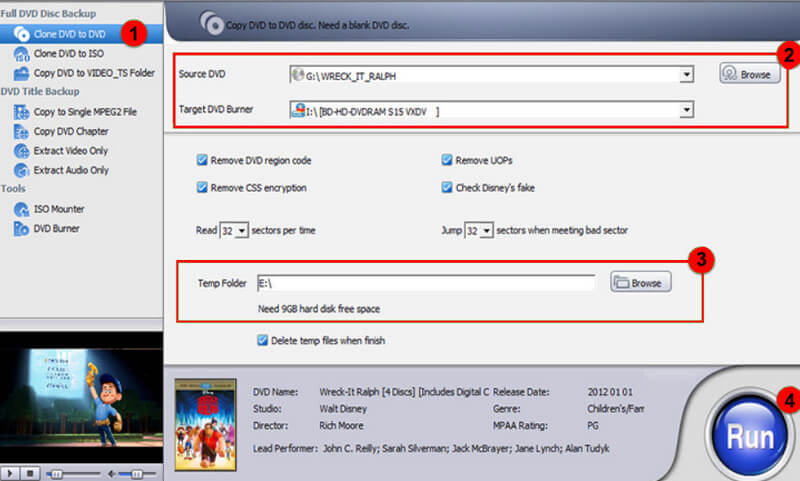
Krok 4Pokud máte pouze jeden disk, záloha se uloží do složky Temp. Po dokončení vložte prázdný disk DVD a klikněte na tlačítko Hořet dokončete kopírování.
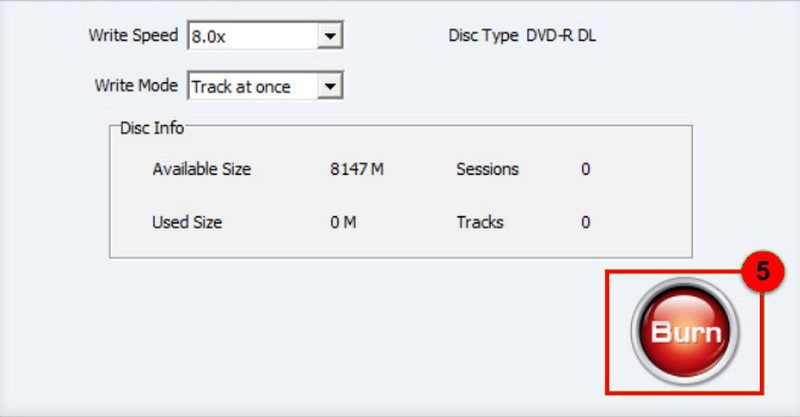
Část 4: Nejlepší alternativa pro kopírování DVD s WinX
WinX DVD Copy je vynikající pro kopírování a vypalování, ale následující alternativa je lepší, pokud chcete více funkcí. Zvládne oba úkoly a nabízí další možnosti pro vylepšení vašeho zážitku.
Tipard DVD Cloner je k dispozici pro Windows/Mac a umožňuje bezztrátové kopírování DVD. DVD můžete také komprimovat, abyste ušetřili místo na disku. Můžete si vybrat ze tří režimů: Plná kopie pro úplnou kopii, Hlavní film pro zachování pouze filmu a Vlastní režim pro výběr konkrétního obsahu.
Nejen to, je skvělý pro archivaci vaší DVD knihovny. Disky můžete ukládat jako ISO soubory, které fungují jako přesné digitální kopie, nebo použít vestavěnou vypalovačku k vytvoření nových DVD i bez původního disku. Pokud máte rozsáhlou sbírku k zálohování, tento software celý proces zjednoduší a zpříjemní.
Jak používat Tipard DVD Cloner:
Krok 1Chcete-li získat software, klikněte na Stažení zdarma tlačítko níže. Dvojitým kliknutím na stažený soubor jej nainstalujte do svého zařízení. Poté program spusťte.

STAŽENÍ ZDARMA Pro Windows 7 nebo novější
 Bezpečné stahování
Bezpečné stahování
STAŽENÍ ZDARMA Pro Mac OS X 10.13 nebo novější
 Bezpečné stahování
Bezpečné stahováníKrok 2Pokud má váš počítač více diskových mechanik, vložte originální DVD a prázdný disk. Pokud máte pouze jednu mechaniku, nastavte výstup na soubor ISO nebo složku DVD a vypalte ji později. Poté klikněte na Soubor tlačítko nahoře a vyberte Zdroj pro načtení vašeho DVD.
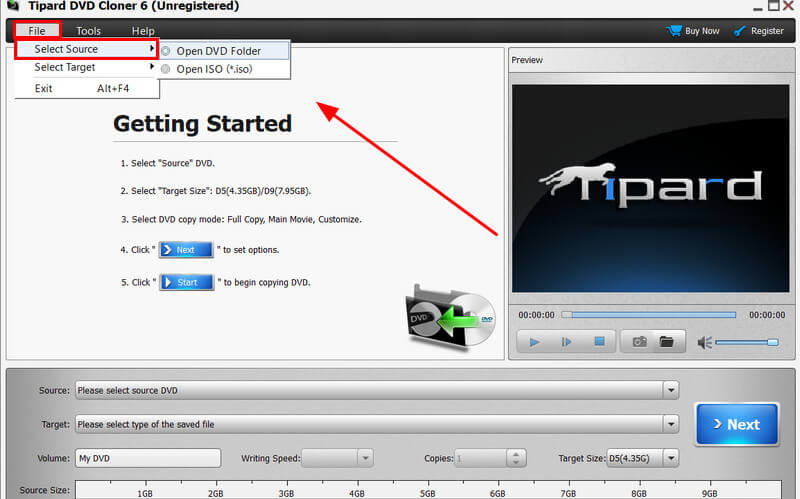
Krok 3Pro tento příklad použijeme Úplná kopie režim. Vyberte aktuální DVD pomocí Zdroj možnost a poté vyberte prázdný disk jako cílováPokud máte pouze jednu optickou mechaniku, uložte zálohu do jiné složky a vypalte ji později. Klikněte na další pokračovat.
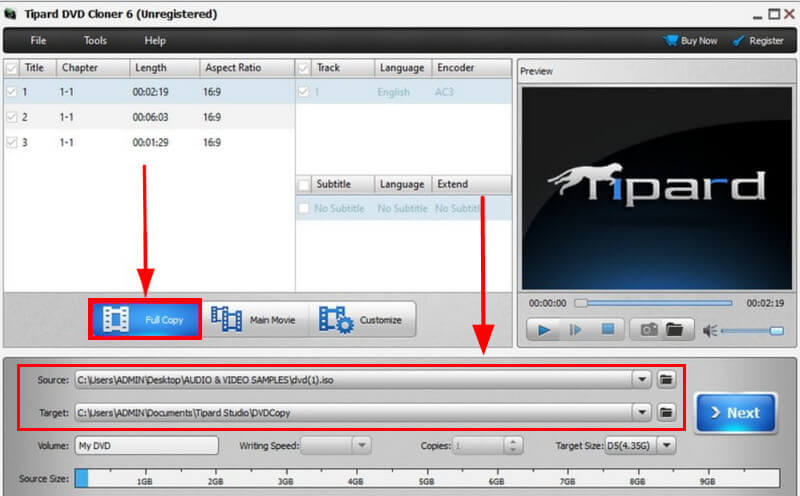
Krok 4Na další obrazovce můžete v případě potřeby odebrat ochranu regionálního kódu. Jakmile je vše nastaveno, klikněte na Start tlačítko pro zahájení klonování.
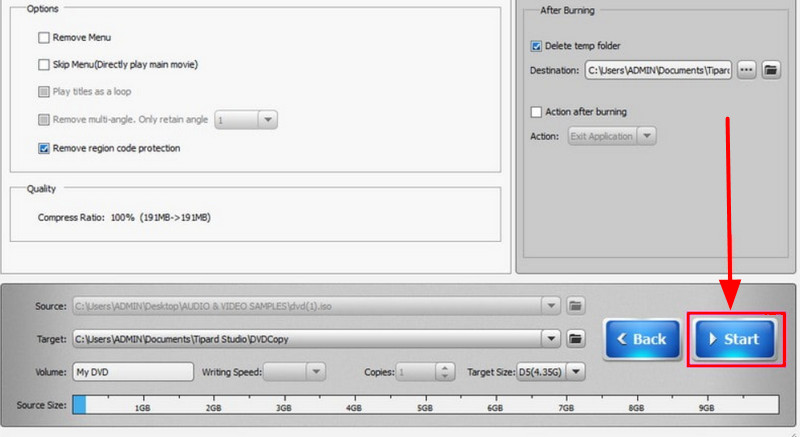
Doufejme, že toto Recenze WinX DVD Copy poskytl informace, které potřebujete k rozhodnutí, zda se investice vyplatí. Jeho spolehlivý výkon a snadné použití z něj činí solidní volbu pro zálohování DVD. Doporučujeme vyzkoušet bezplatnou zkušební verzi, abyste zjistili, jak vám bude vyhovovat. Pokud chcete větší flexibilitu a vynikající výstup, zvažte jako alternativu Tipard DVD Cloner.
Nejlepší nástroj pro ripování a konverzi DVD disku/složky/obrazového souboru ISO do různých formátů.